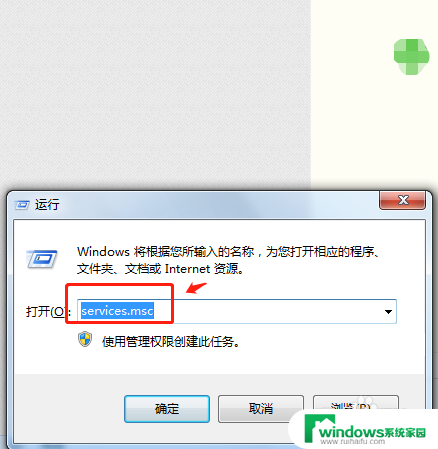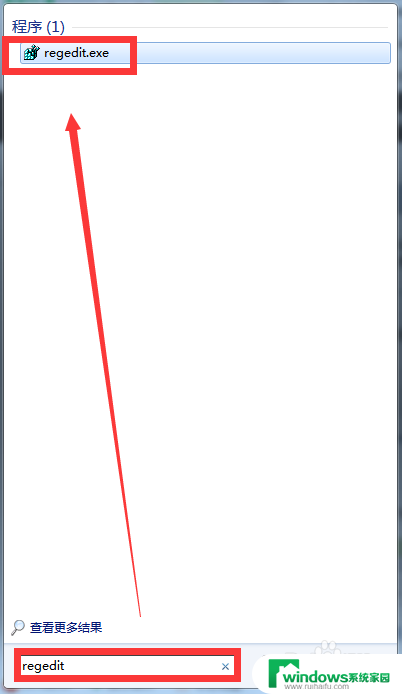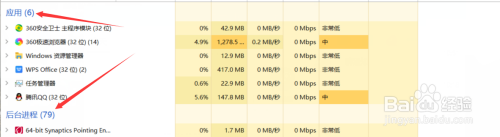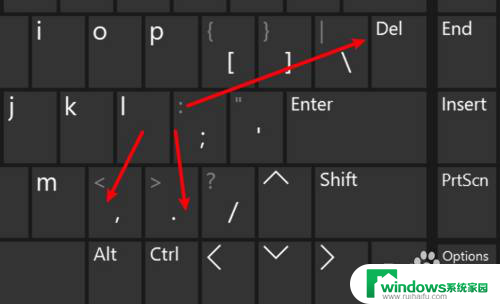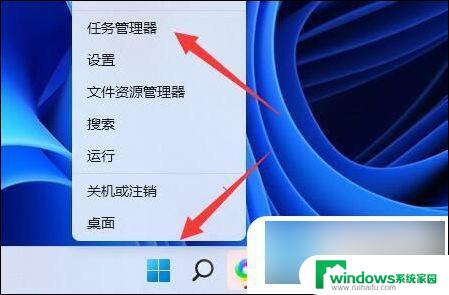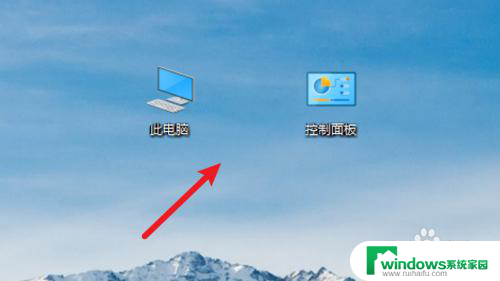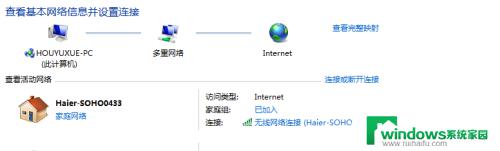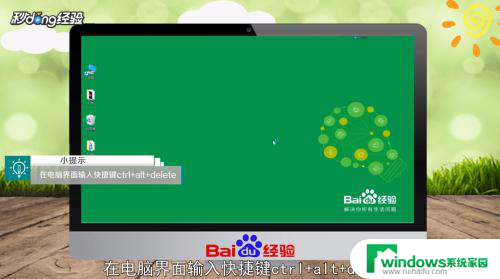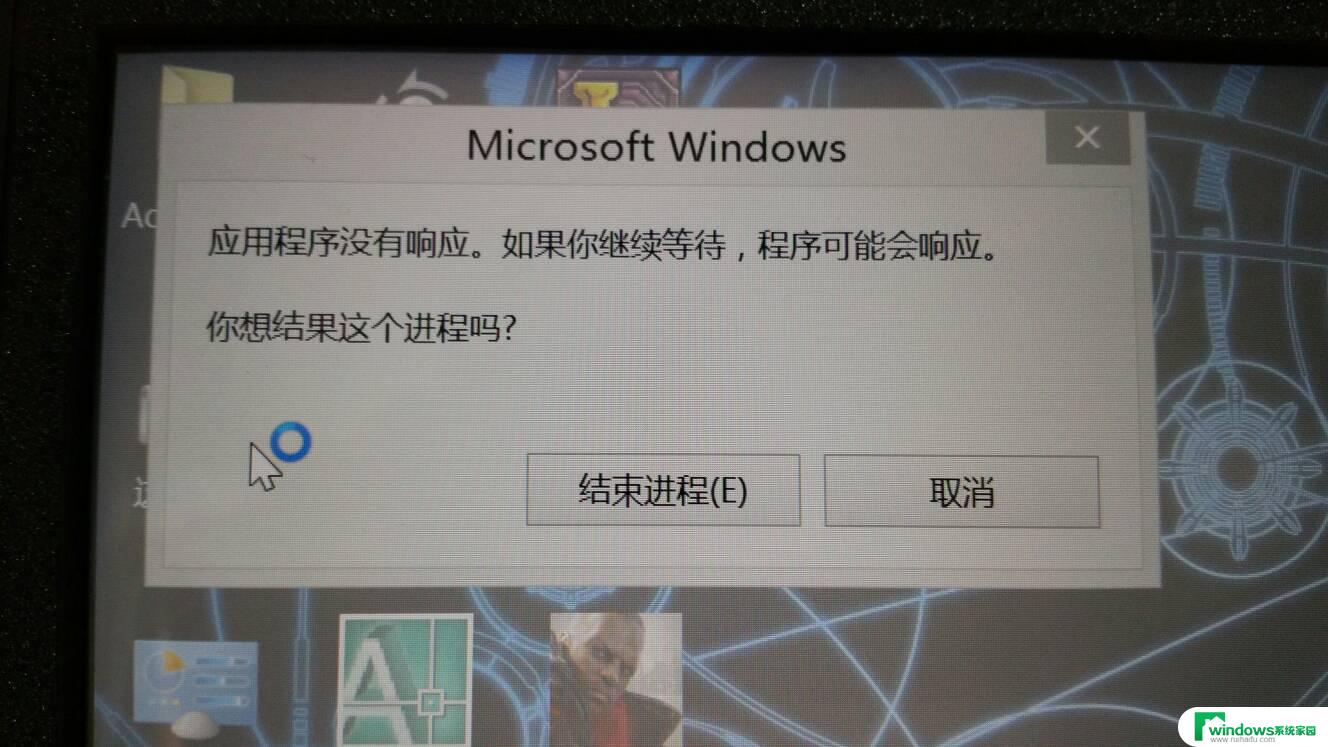台式电脑小喇叭点击没反应?解决方法在这里!
更新时间:2023-07-07 08:44:05作者:xiaoliu
台式电脑小喇叭点击没反应,最近小明的台式电脑出现了一个小问题,就是点击小喇叭后没有反应,这让他十分苦恼,因为他经常使用电脑听音乐、玩游戏等等,而没有声音实在是让他难以接受。于是他开始寻找解决这个问题的方法。他尝试了不同的操作,比如重新启动电脑、检查音量设置,但是问题仍然没有得到解决。他想到了查看电脑的驱动程序是否出了问题,但又不太确定具体应该怎么做。面对这个问题,小明觉得无从下手,只能暂时放弃。但他仍然保持着寻找解决方案的信心,相信总有一天会找到答案。
方法如下:
1.点击小喇叭调节音量,结果没有反应。怎么办呢
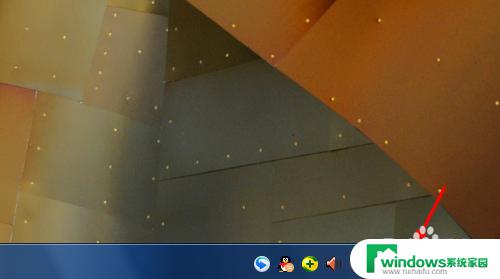
2.在电脑下方点击右键,选择任务管理器。如图所示
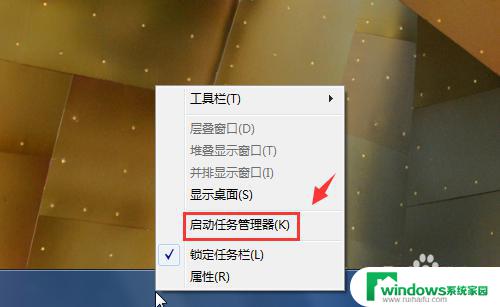
3.打开任务管理器,找到explorer.exe,在下方点击结束进程,如图所示

4.然后切换到应用程序栏,点击下方的新任务。如图所示
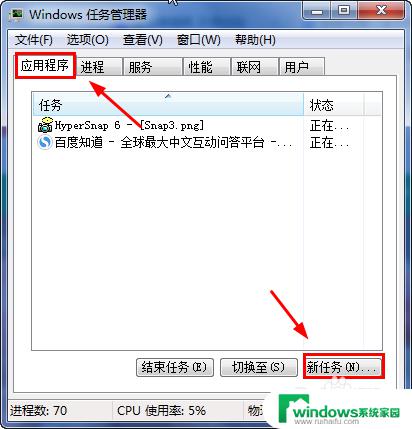
5.在创建新任务中输入explorer.exe,如图所示
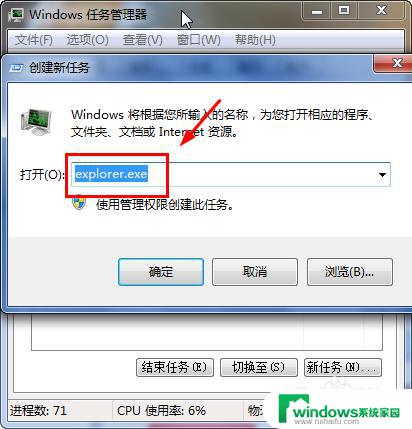
6.重启资源管理器后,问题就解决了,如图所示

以上就是台式电脑小喇叭点击没反应的全部内容,如果你遇到这种情况,可以按照以上步骤解决,操作简单快速,一步到位。